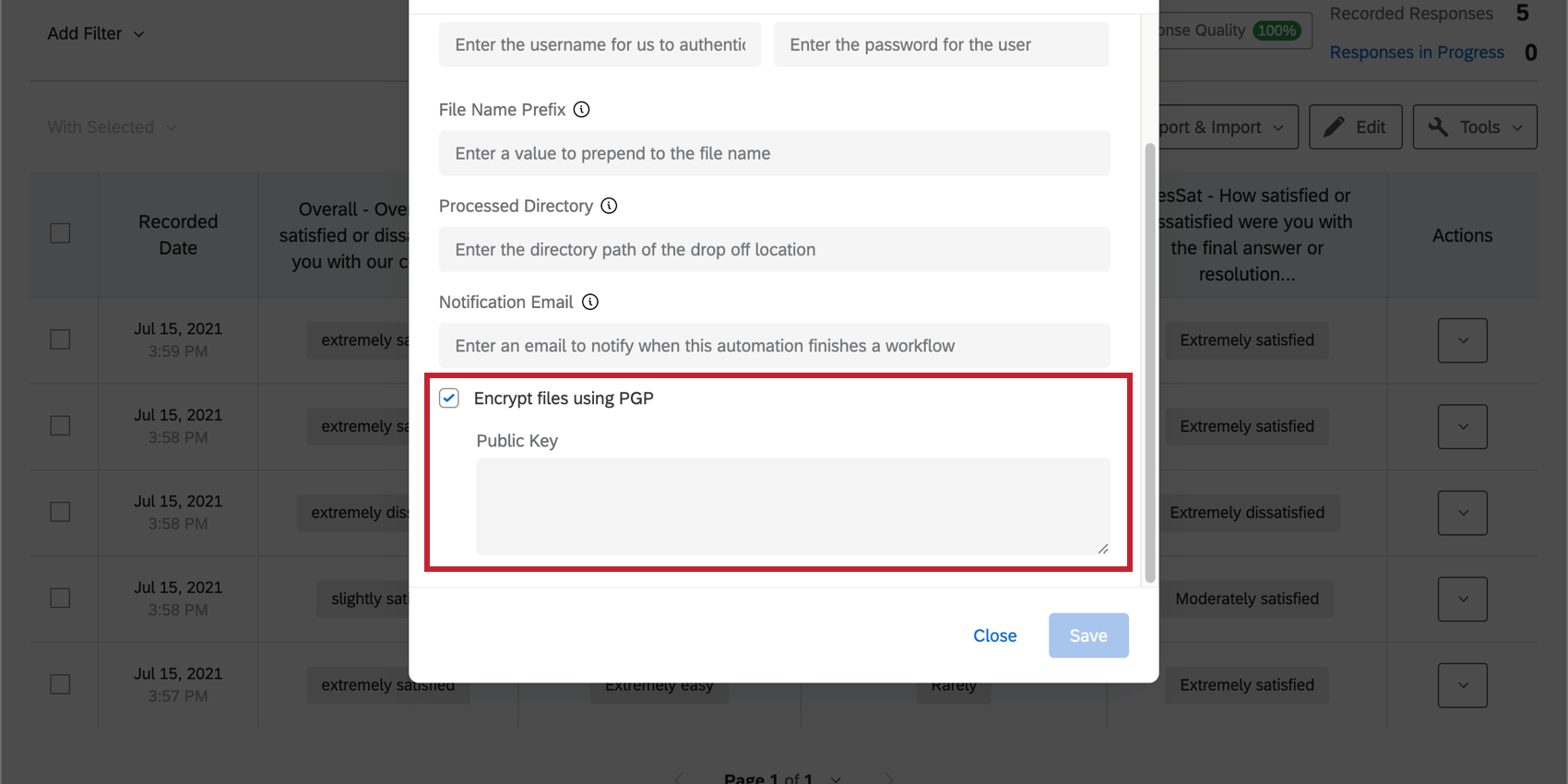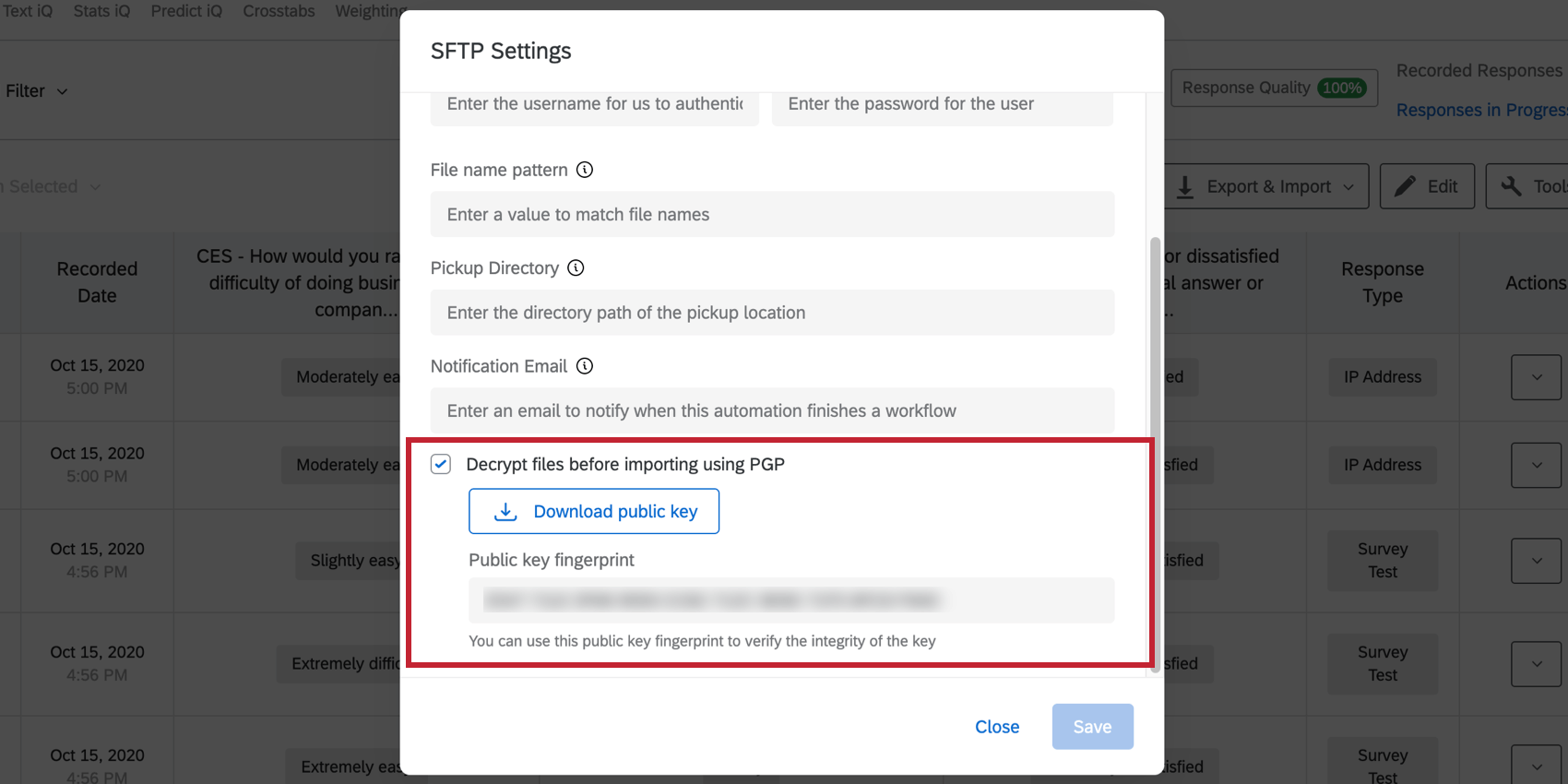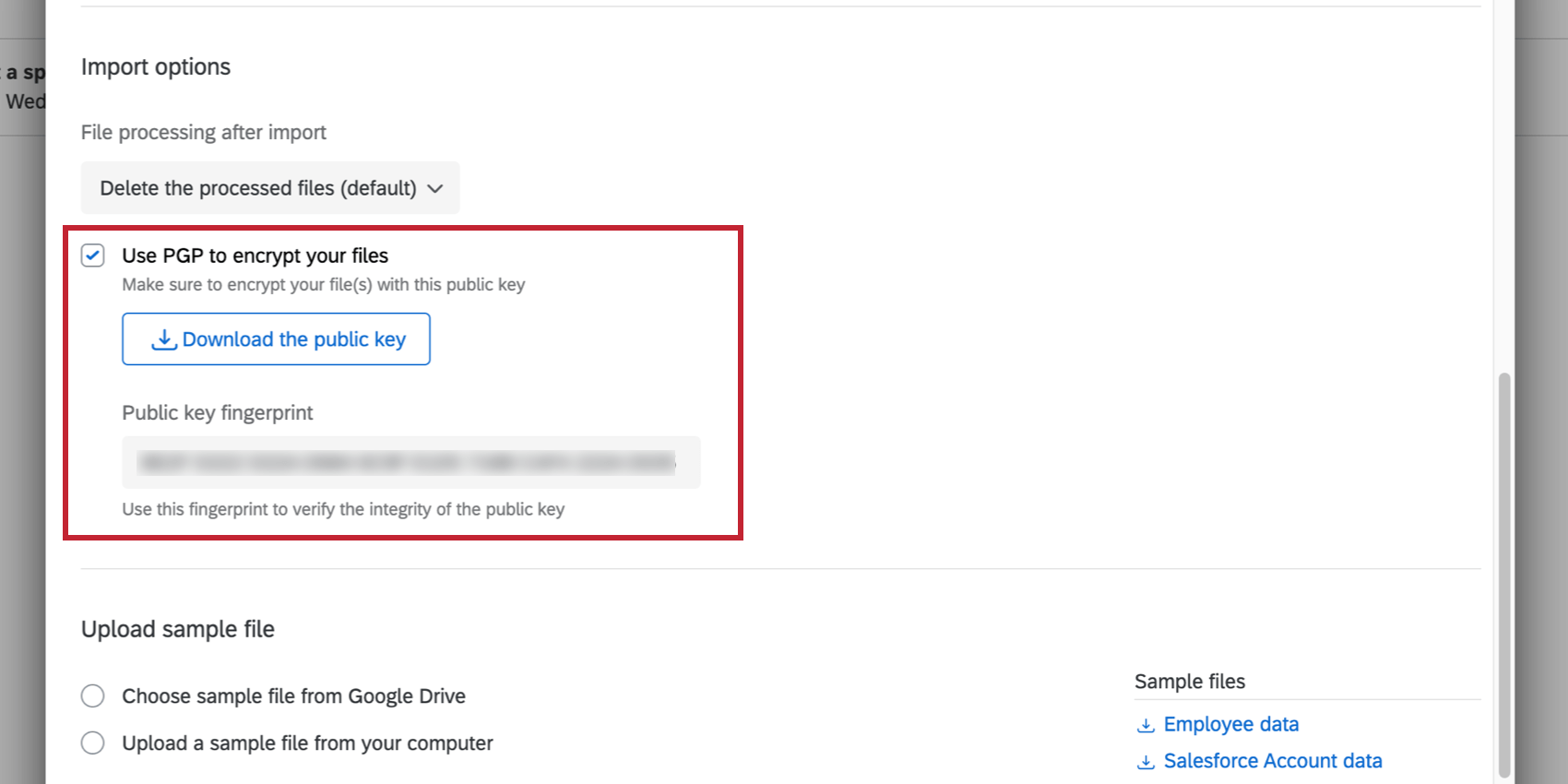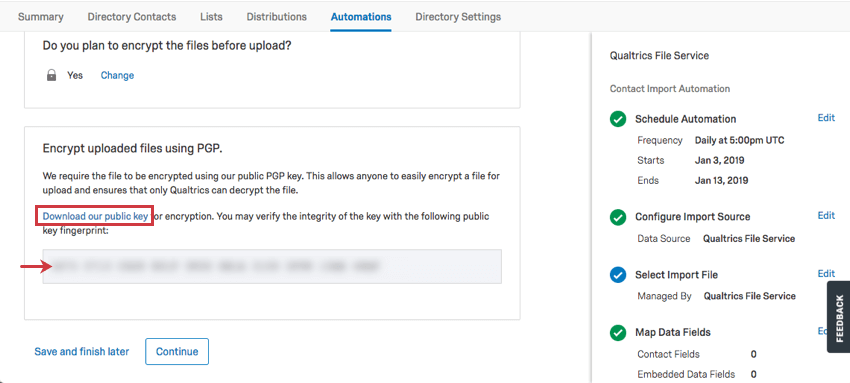PGP-Verschlüsselung
Informationen zur PGP
PGP steht für Pretty Good Privacy. Es ist eine weit verbreitete Branchenoption für die Dateiverschlüsselung.
PGP ist optional für Antwortimportautomatisierungen, Antwortexportautomatisierungen, Kontakt zu wichtigen Automatisierungen und einige Workflow. PGP ist ein zusätzliches Mittel, um Ihre Daten zu verschlüsseln und zu schützen, bevor Sie mit Ihrer Automatisierung fortfahren, und erfordert die Zusammenarbeit mit Ihrem IT-Team. Sie müssen Wählen Sie eine PGP aus, z.B. die PGP, der Werkzeugeoder die GPG-Dienstprogramm. Wenn Sie die Importdateien aus einem Skript erzeugen, sollten sie eine GPG/PGP-Bibliothek verwenden, die der Sprache des Skripts entspricht.
Die Ver- und Entschlüsselungsschritte können je nach Funktion geringfügig variieren.
Dateien verschlüsseln (öffentlicher Schlüssel nicht angegeben)
Auswählen Dateien mit PGP verschlüsseln . Fügen Sie den öffentlichen Schlüssel für Ihre PGP ein. Dieser Schlüssel muss entweder 2048 oder 4096 Bit groß sein.
Funktionen mit dieser Funktion:
Beispiel für öffentliche PGP
Im Folgenden finden Sie ein Beispiel für einen öffentlichen PGP. Beachten Sie die Abstände und Zeilenumbrüche, die in der eingefügten Taste korrekt sein müssen. Der Schlüssel muss auch entweder 2048 oder 4096 Bit sein.
-----BEGIN PGP PUBLIC KEY BLOCK-----
mQENBGSIvakBCADOB9j61pr1MljBJMxNJyD9/YjZ9DPTEdGvrBfGmChT98qE0oDr
MQHqbQadS0IUrE7euAEDdi9fG8pvnrGC8DPE10GUqSHjJWLx8xBwwNqDzokIjPdS
EF3n0GXS5Tf2yZ4DqRibgXSVcWIMJe6buYlBxe/bplIFwIGFS0v7hj6LLmbNT5UU
fV5rJ59+XsUVszABQp/2rJnxB2SQX1TcGa6vYggauyiQfE7jZc7Sh0p6Mdm26Cw+
tc0gn9ieAMXk+5zX7Q3dH4r4RuBqXXe+6e+7vPvG5f4djFzMFBGCAaHcpT8dIXAR
OaUWI8YK4QFaOx2JXiS+g3wbSGTBPmQDe/6DABEBAAG0I3F1YWx0cmljcyB1c2Vy
IDxxdWFsdHJpY3NAdXNlci5jb20+iQFRBBMBCAA7FiEEKFzPzXYLHa7wbrQRNpHW
dVydlO8FAmSIvakCGwMFCwkIBwICIgIGFQoJCAsCBBYCAwECHgcCF4AACgkQNpHW
dVydlO9DPAf8DAcyPE+RBAv8p3nBYx7gZC53CBtun3s041jLHqAAYzbqgplCK4PE
YKdegymiGfhq50lrEMo1ttJRh3zo24VQRBbZZOUG0TtAnN07HuLwpj2fHuBlQ0wd
Yc1tzYCoXRAFe0Hu575uZWvDc8zlpkCv5WPcY8G9cvNIIt7aohZFUVHTn7HKsLbq
pUPIcJ3t5T7ZKMvwXUUeeeuuccrmXAltzt23mu7okmt2cJBuP98BGtuHZXF4aD7b
9xQzeJaTS02aICtByfd12nMGg+uYSzSzXWTLEbpRWS4+csbcLXq5UNmniEyxUUoY
y7OGylwQ+X5VHPkvKFZ2M5zANqyfaUu3NbkBDQRkiL2pAQgA4svIWyGUIroUsrsz
oo8Exvbu4ZEWJrJKhumMDa7iDYW7uGIRwwRj3g3jBU7auAmuYykpqoH1664MWR6d
+d6POSa7GvpyamUoxjdowfNHm9YBynk5Va0zpCt6FFF1tbyHHWSeWVsJ4X9ByZ0/
bvr1P2sTztmqzM/JmFuunjgmMYtzw3gvla6UMie8yOYWCBVbW/M8Zoyh3t4VXVWx
hIg2htVLA1HY4c/xsdoyqbS46ltJ/KvmIo5dfkRUyxvPJG2gcNlcJQZDK6EWvovh
Smp79LYwXDuD2+V1UENuHmR6aMgu4W4F3iD0+VELRbcJ7B5t4z8/agW+cXfugbTM
qdjXEQARAQABiQE2BBgBCAAgFiEEKFzPzXYLHa7wbrQRNpHWdVydlO8FAmSIvakC
GwwACgkQNpHWdVydlO8K4AgApH4FL9c26cJZ8uLGAFy7ygf6UVoJ3O2ToSdD6NEI
kPDNRxkC+crU68tFs3xE4Gc1+AhC2R/fvvBKCtJLLgVqchD/22tQUQF1Dh0zMXrY
MYoKWqhunApToPGD7BrQ+ZPYipdsTIOubFkCCLHc5FlKdXD8LlMWUr7yyqx53+Uj
oinfwzq28UYNkchofC5iVSt3W+PIRgdN5eWENuIG6WHicCyuOn2YF3TsYOxzOCTC
iLI9Y7NVnbtYcDTB0wAS5pylyG/EKo9A4iJVMELp3hLxgCNgA/lOscVPC3tX6xoN
csMXYqcPRgcKUu9J5Z3PcwNncPy1c/CPGEGk7Ltl0WXY+g==
=+IG/
-----END PGP PUBLIC KEY BLOCK-----
Dateien entschlüsseln (öffentlicher Schlüssel bereitgestellt)
Auswählen Dateien vor dem Import mit PGP entschlüsseln und dann Öffentlich herunterladen Schlüssel. Ihr IT-Team muss diesen öffentlichen Schlüssel zum Verschlüsseln von Importdateien verwenden, bevor es sie auf den SFTP hochlädt.
Sie können die Integrität des Schlüssels mit dem Fingerabdruck des öffentlichen Schlüssels überprüfen, der im grauen Feld angezeigt wird.
Funktionen mit dieser Funktion:
- Automatisierung des Antwortimports
- Daten aus SFTP-Dateien extrahieren
- Daten aus Amazon S3 extrahieren
Funktionen mit PGP
Die folgenden Funktionen haben die Möglichkeit, die PGP zu verwenden:
Dateien verschlüsseln (öffentlicher Schlüssel angegeben)
Auswählen Verwenden Sie PGP, um Ihre Dateien zu verschlüsseln und dann Öffentlichen Schlüssel herunterladen. Ihr IT-Team muss diesen öffentlichen Schlüssel zum Verschlüsseln von Importdateien verwenden, bevor es sie in den Qualtrics oder Google Drive hochlädt. Wenn Qualtrics die Aufgabe ausführt, entschlüsseln wir die Dateien mit dem angegebenen Schlüssel.
Sie können die Integrität des Schlüssels mit dem Fingerabdruck des öffentlichen Schlüssels überprüfen, der im grauen Feld angezeigt wird.
Funktionen mit dieser Funktion:
PGP erstellen
Qualtrics verfügt über mehrere Workflow Extraktor- und Loader-Aufgaben die eine PGP ermöglichen, um Daten sicher in und aus Qualtrics zu transportieren. In diesem Abschnitt wird erläutert, wie Sie eine Datei PGP verschlüsseln, einen öffentlichen Qualtrics zum Entschlüsseln der Datei verwenden und diese Datei dann mit Ladeaufgaben verwenden.
- Folgen Sie den Anweisungen im Dateien entschlüsseln (öffentlicher Schlüssel bereitgestellt) um einen öffentlichen Schlüssel aus Qualtrics herunterzuladen.
- Laden Sie die Datei mit dem öffentlichen Schlüssel herunter, und installieren Sie sie. GPG-Suite.
- Folgen Sie den Anweisungen unter. Diese GPG-Supportseite um Ihren ersten Schlüssel einzurichten.
Achtung: Vergessen Sie nicht Ihr Kennwort. Es gibt keine Möglichkeit, es wiederherzustellen.
- Öffnen Sie das Programm, und wählen Sie Importieren ganz oben.
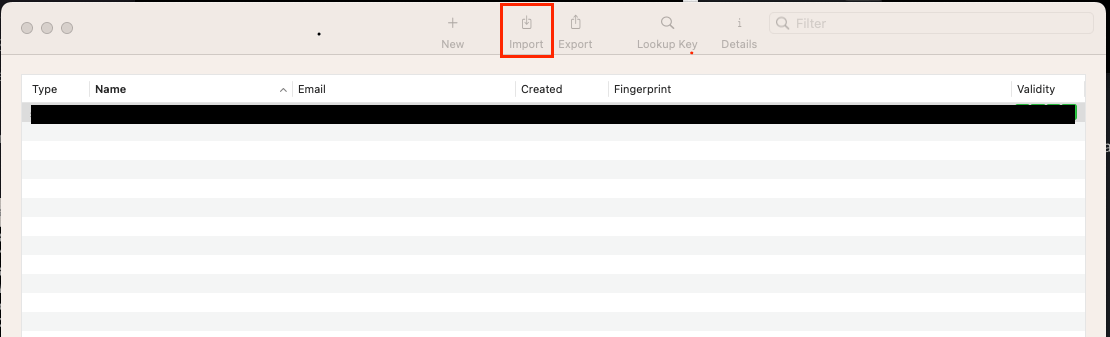
- Wählen Sie die Datei mit dem öffentlichen Schlüssel aus. Im Erfolgsfall sollte ein Qualtrics aufgeführt sein.
- Sie benötigen auch verschlüsselte Dateien, um gepanzert zu werden. Falls noch nicht geschehen, öffnen Sie eine Terminalinstanz, und geben Sie den folgenden Befehl ein, um Panzerung aller Verschlüsselungen über GPG Suite:
Standardwerte schreiben ~/Bibliothek/Preferences/org.gpgtools.gpgservices UseASCIIOutput -bool YES. - Sie sollten nun die GPG Suite korrekt konfiguriert haben. Klicken Sie für jede zu verschlüsselnde Datei mit der rechten Maustaste darauf, und wählen Sie Services, und dann OpenPGP: Datei verschlüsseln.
- Wählen Sie den Qualtrics aus.
Qualtrics . - Verwenden Sie den Schlüssel, den Sie in Schritt 1 heruntergeladen haben, um die Datei zu signieren, und geben Sie das Kennwort ein. Drücken Sie dann Verschlüsseln.
- Sie sollten eine verschlüsselte .asc -Version Ihrer Datei finden, die in Qualtrics importiert werden kann. Anschließend können Sie die verschlüsselte Datei mit einer der folgenden Workflow importieren:
Dateien für Kontakt & Mitarbeitende verschlüsseln
Beim Einrichten der PGP für einen Kontakt oder Mitarbeiterverzeichnis, wählen Sie Ja Dateien zu verschlüsseln und dann Öffentlichen Schlüssel herunterladen.